در این مقاله ما نحوه ساخت فرآیند در بیزاجی رو از صفر تا صد آموزش خواهیم داد.
پس از این آموزش شما توانایی پیاده سازی فرآیند را در بیزاجی پیدا خواهید نمود.
در بخش اول به آموزش مدل سازی فرآیند در بیزاجی پرداختیم.
در بخش دوم به آموزش مدل سازی داده در بیزاجی پرداختیم
آموزش ساختن فرم در بیزاجی
در ادامه آموزش نرم افزار بیزاجی در این آموزش ساختن فرم در بیزاجی (Form builder) را آموزش خواهیم داد.
هنگامی که نمودار فرآیند و مدل داده آماده شد ، ما شروع به ایجاد فرم های مربوط به هر یک از فعالیت های منابع انسانی می کنیم. از فرم ها برای ورود و نمایش اطلاعات مورد نیاز استفاده می شود ، به طوری که کاربران نهایی می توانند با فرآیند ارتباط برقرار کنند.

فرم ساز بیزاجی به شما این امکان را می دهد که از قابلیت Responsive بودن و استفاده در دستگاه های مختلف از جمله موبایل و تبلت را داشته باشید/
شما از طریق طراح فرم های قدرتمند ما یک رابط کاربری منحصر به فرد تعریف می کنید. Bizagi بقیه کارها را انجام می دهد و اطلاعات مربوط به هر دستگاه خاص را به صورت بهینه نمایش می دهد.
فعالیت: ثبت درخواست مرخصی
آموزش نرم افزار بیزاجی
اولین فعالیت فرآیند ، ثبت درخواست را ثبت کنید، باید حاوی اطلاعات زیر باشد:
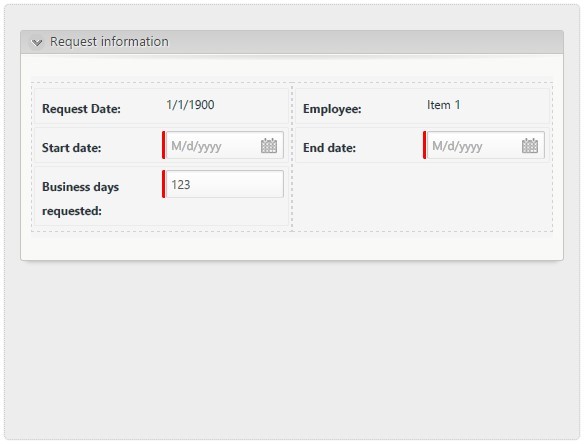
اکنون نحوه ایجاد این فرم را به شما نشان خواهیم داد. به مرحله سوم چرخه تکامل بیزاجی بروید و Define Form را انتخاب نمایید
نموداری را مشاهده خواهید کرد که در آن فقط user task برای ایجاد فرم در دسترس است. user task که هیچ فرمی برای آن تعریف نشده است با علامت تعجب برجسته می شوند. با کلیک بر روی درخواست ثبت نام کنید. صفحه زیر ظاهر می شود:
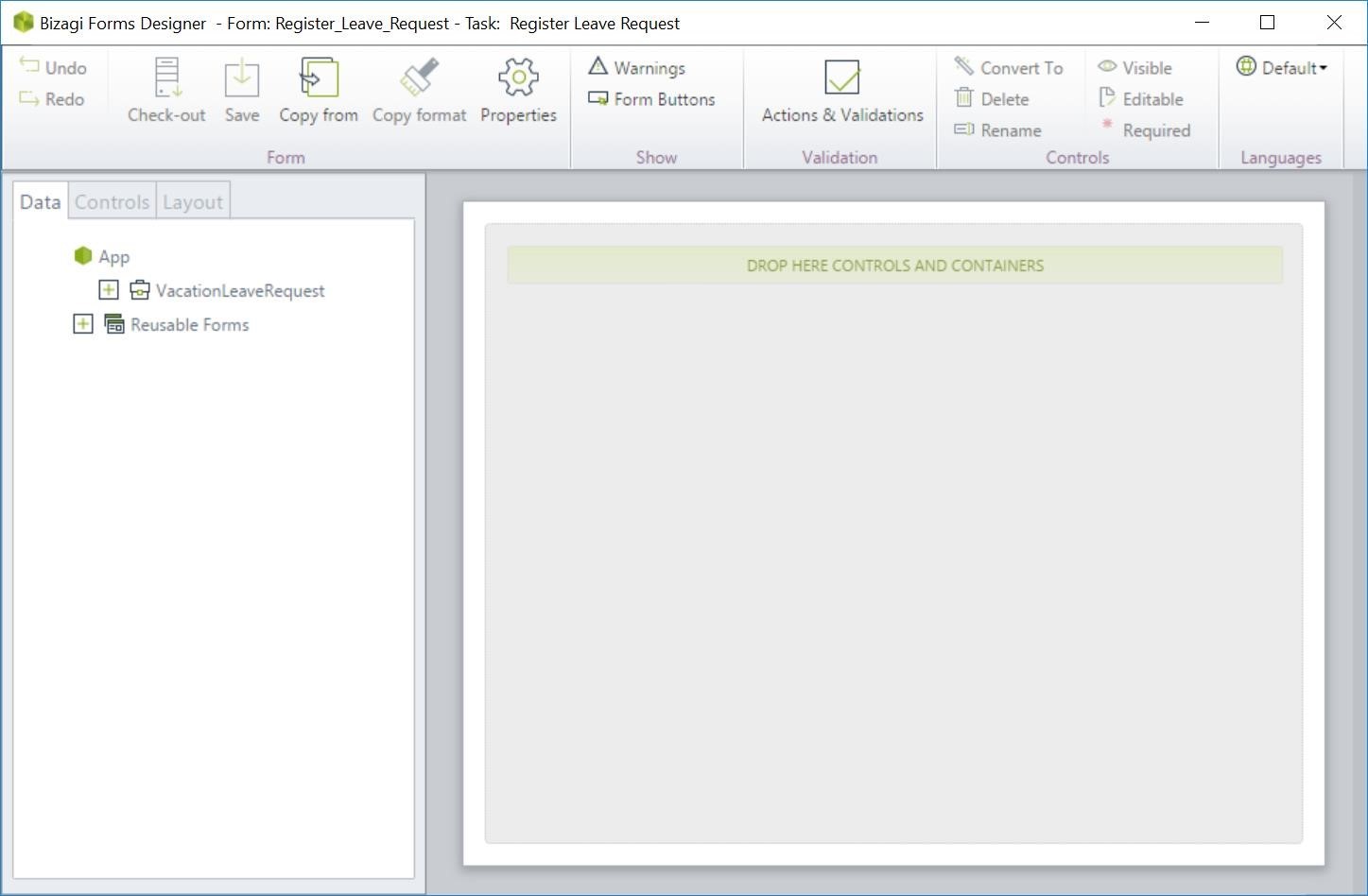
برای وارد کردن یک گروه(Group) ، روی برگه Controls کلیک کنید. یک گروه را به بخش DROP HERE بکشید و رها کنید.
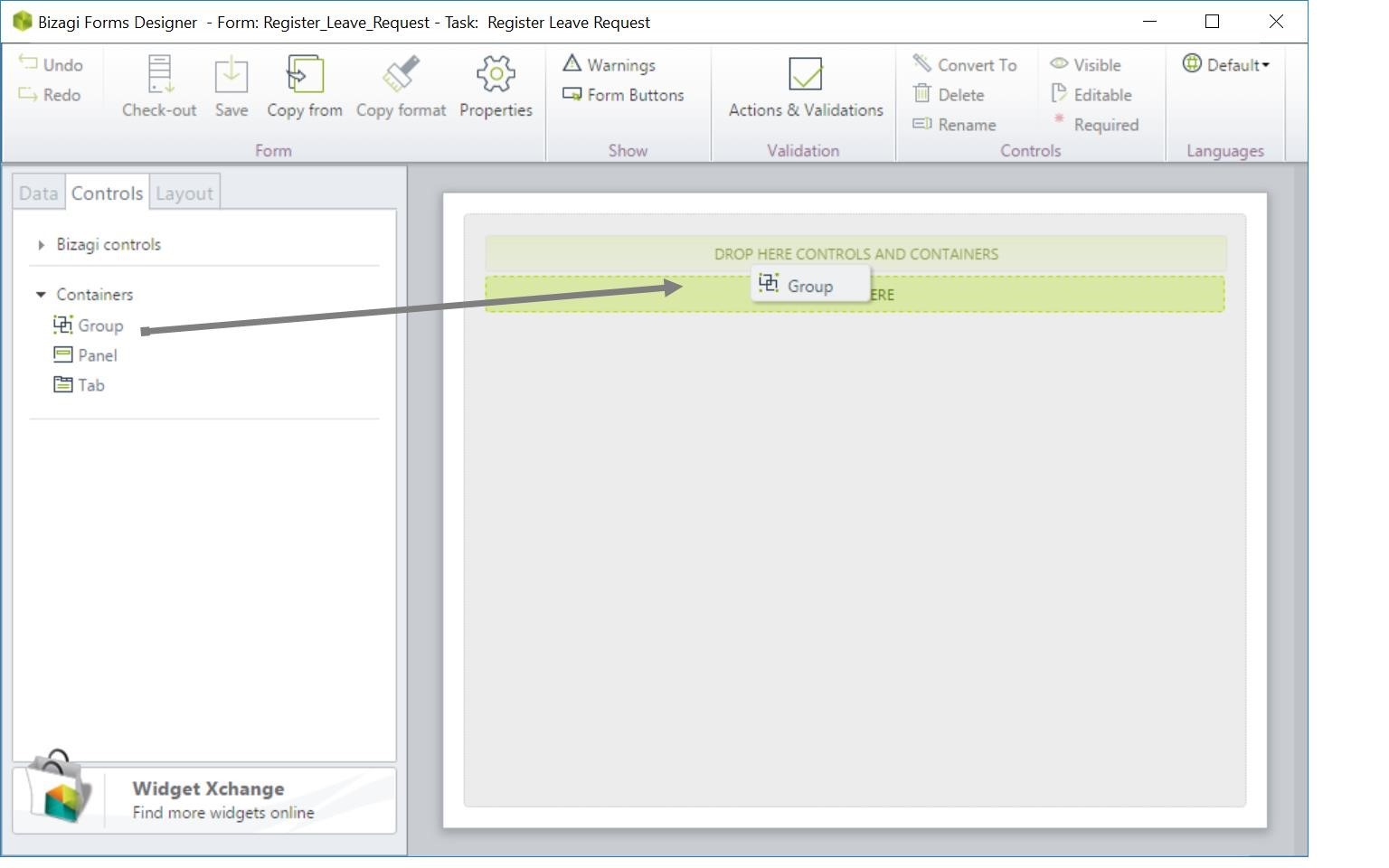
روی آن دوبار کلیک کنید و تایپ کنید درخواست اطلاعات. سپس روی نماد Check کلیک کنید.
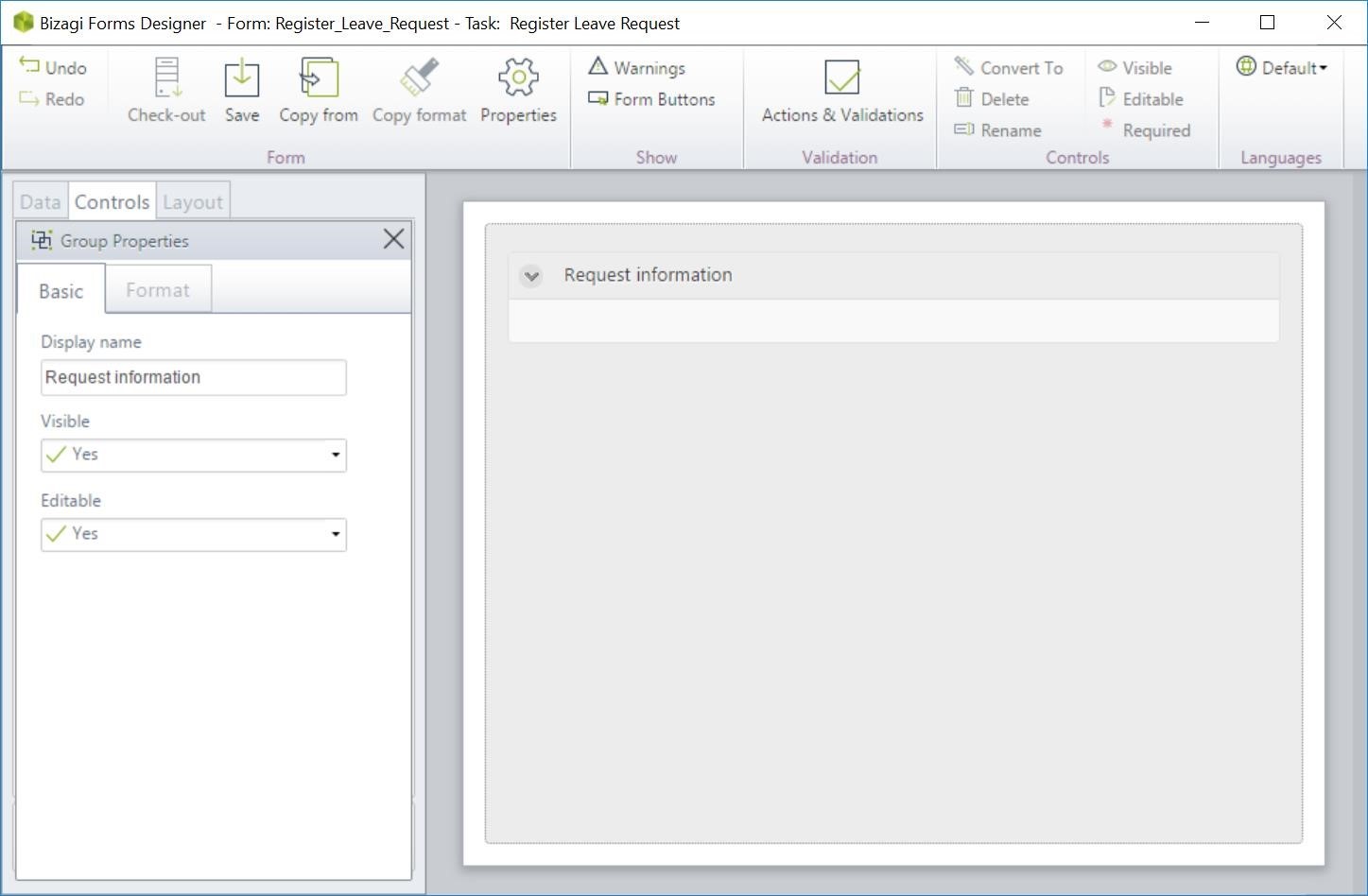
به برگه طرح بندی (Layout)بروید . طرح بندی به توزیع اطلاعات و جذابیت آن کمک می کند.
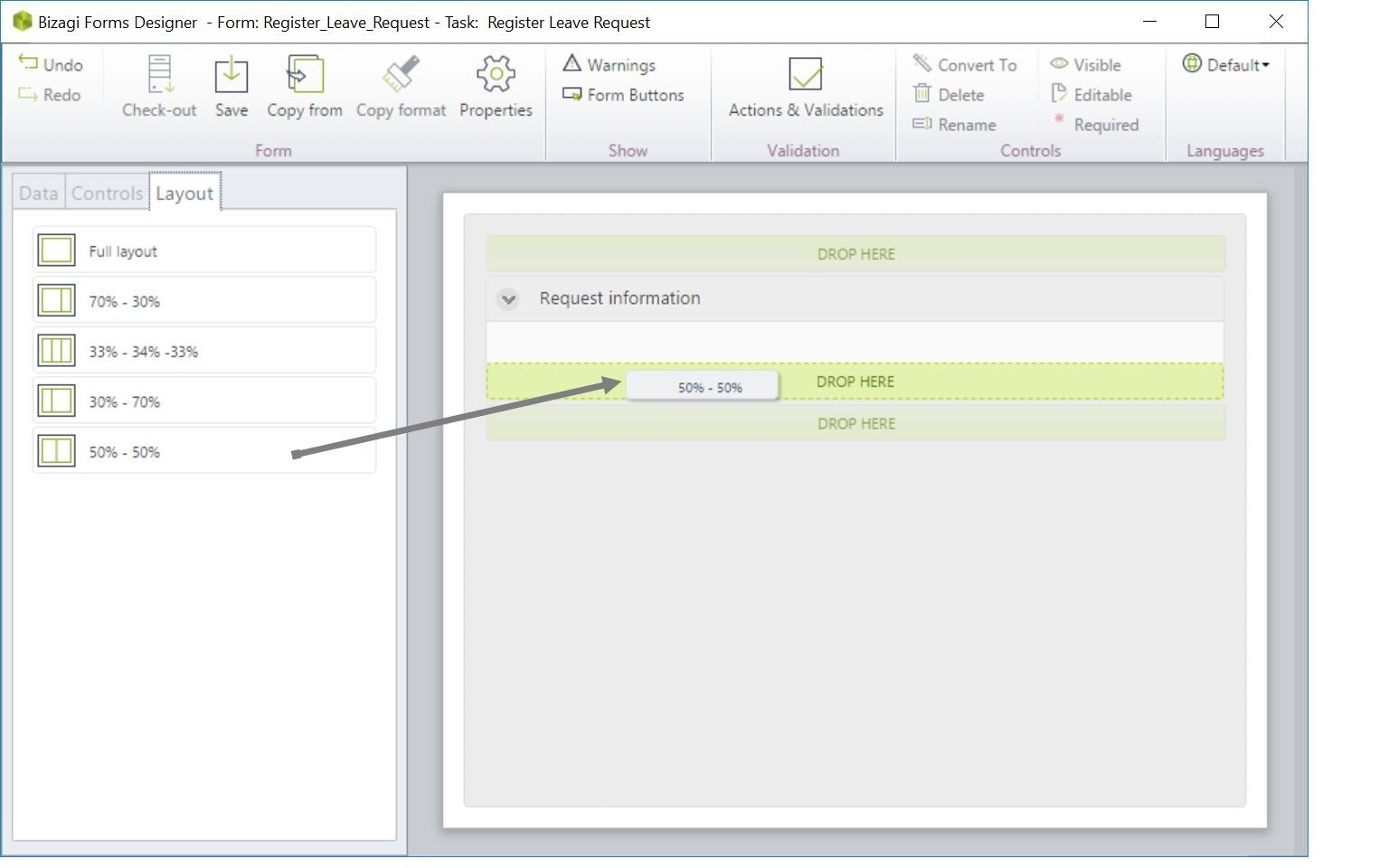 یک طرح ۵۰٪ -۵۰٪ را در بخش DROP HERE در گروه بکشید و رها کنید
یک طرح ۵۰٪ -۵۰٪ را در بخش DROP HERE در گروه بکشید و رها کنید
روی برگه Data کلیک کنید تا مشخصات در پوسته ها قرار گیرد. عناصر را از Model Model بکشید و رها کنید.
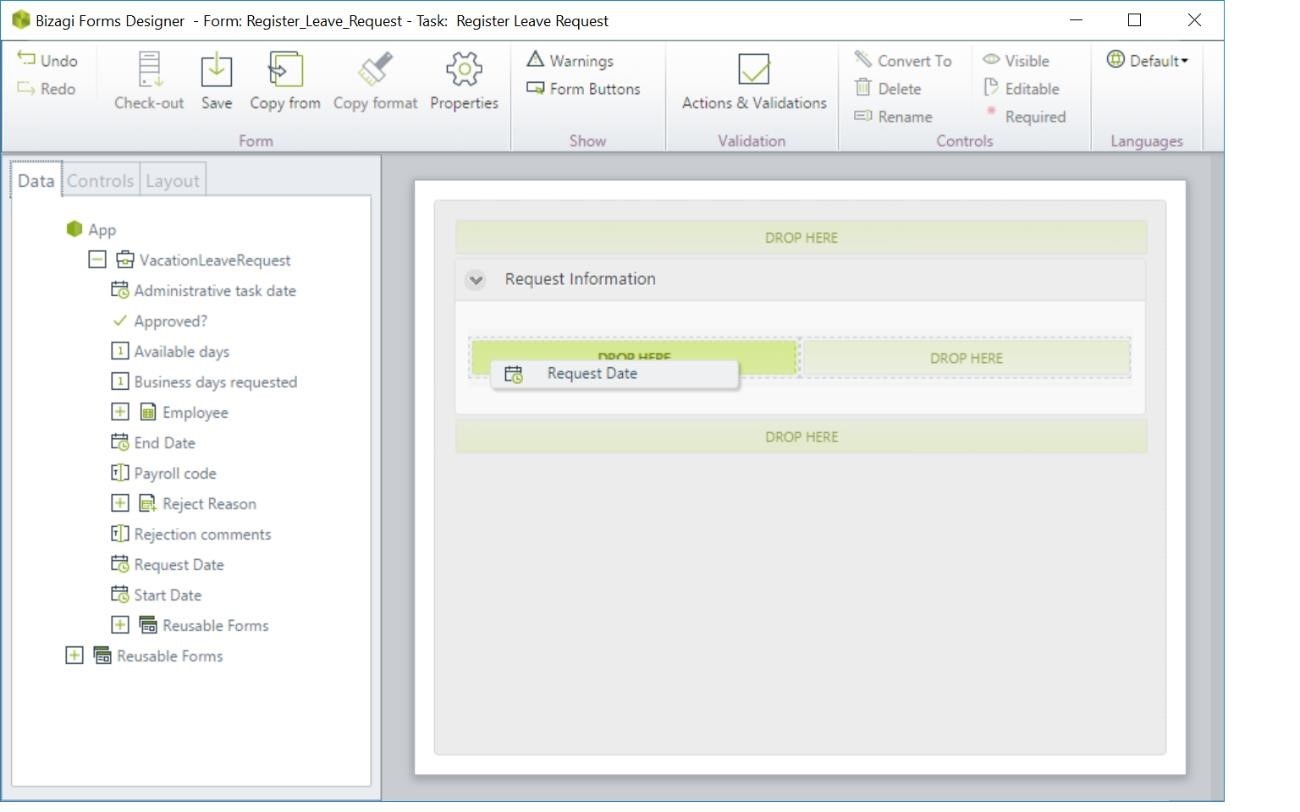
تاریخ درخواست:
ویژگی را در ربع اول طرح بکشید و رها کنید
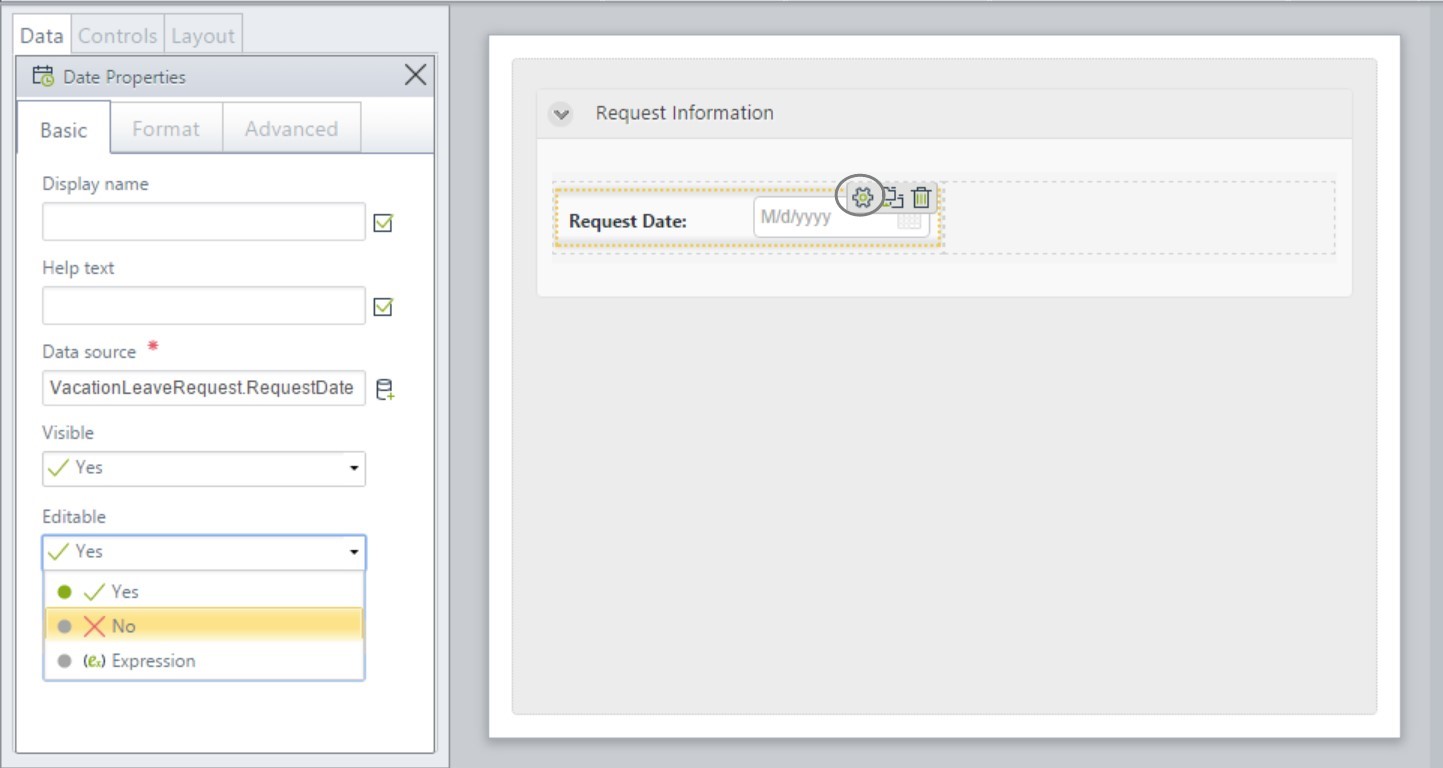
۷٫ کارمند: ویژگی را در ربع دوم طرح بکشید و رها کنید. این قسمت فقط باید خواندنی باشد. با باز کردن قسمت کنترل ، این کنترل را غیر قابل ویرایش قرار دهیدقابل ویرایش ویژگی را انتخاب کنید و علامت ضربدر را انتخاب کنید. این باعث می شود که کنترل فقط خواندنی باشد.
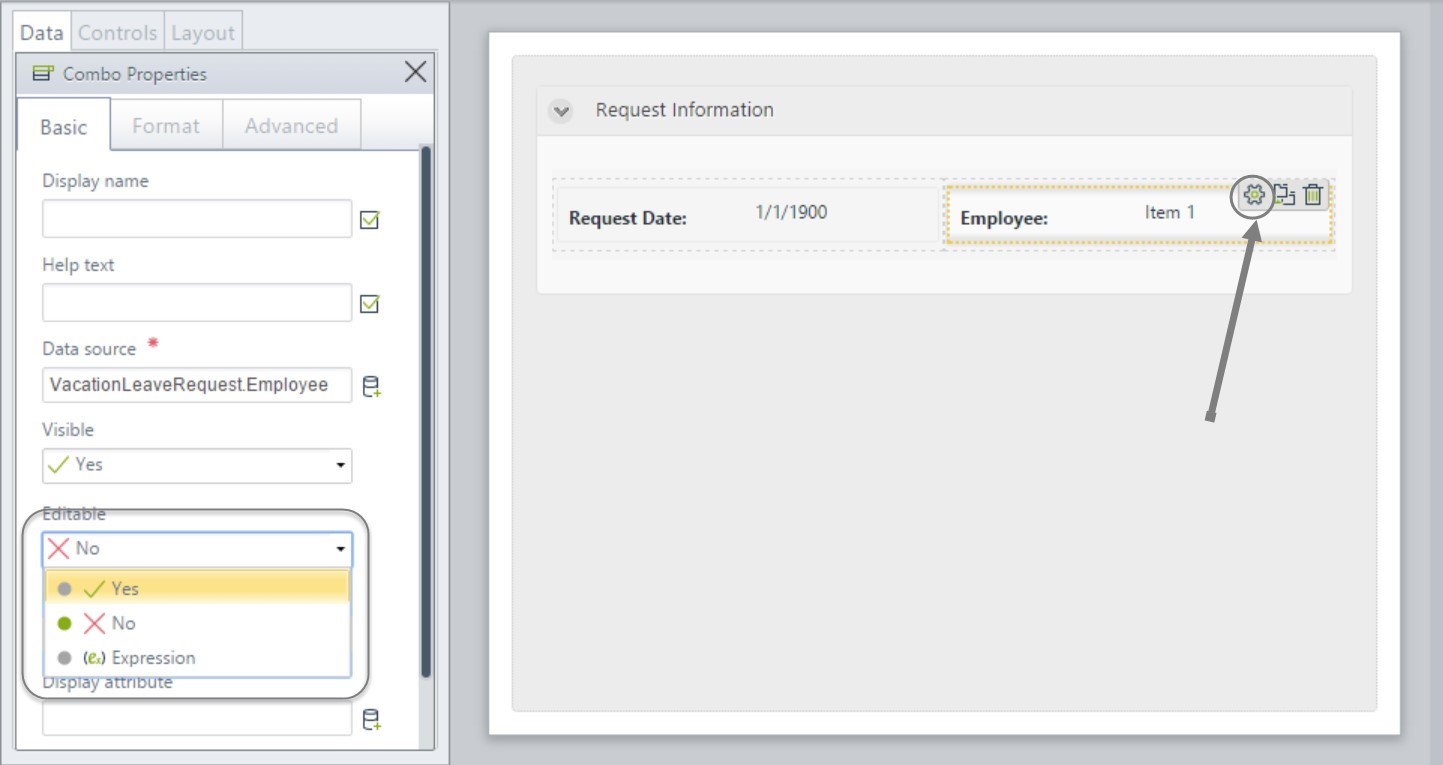
ویژگی Employee از نوع WfUSERاست که یک entity سیستمی می باشد. بنابراین ، لازم است به یک ویژگی (Display Attribute) مرتبط شود. در تب Basic مکان Display Attribute را پیدا کنید و fullName را انتخاب کنید.
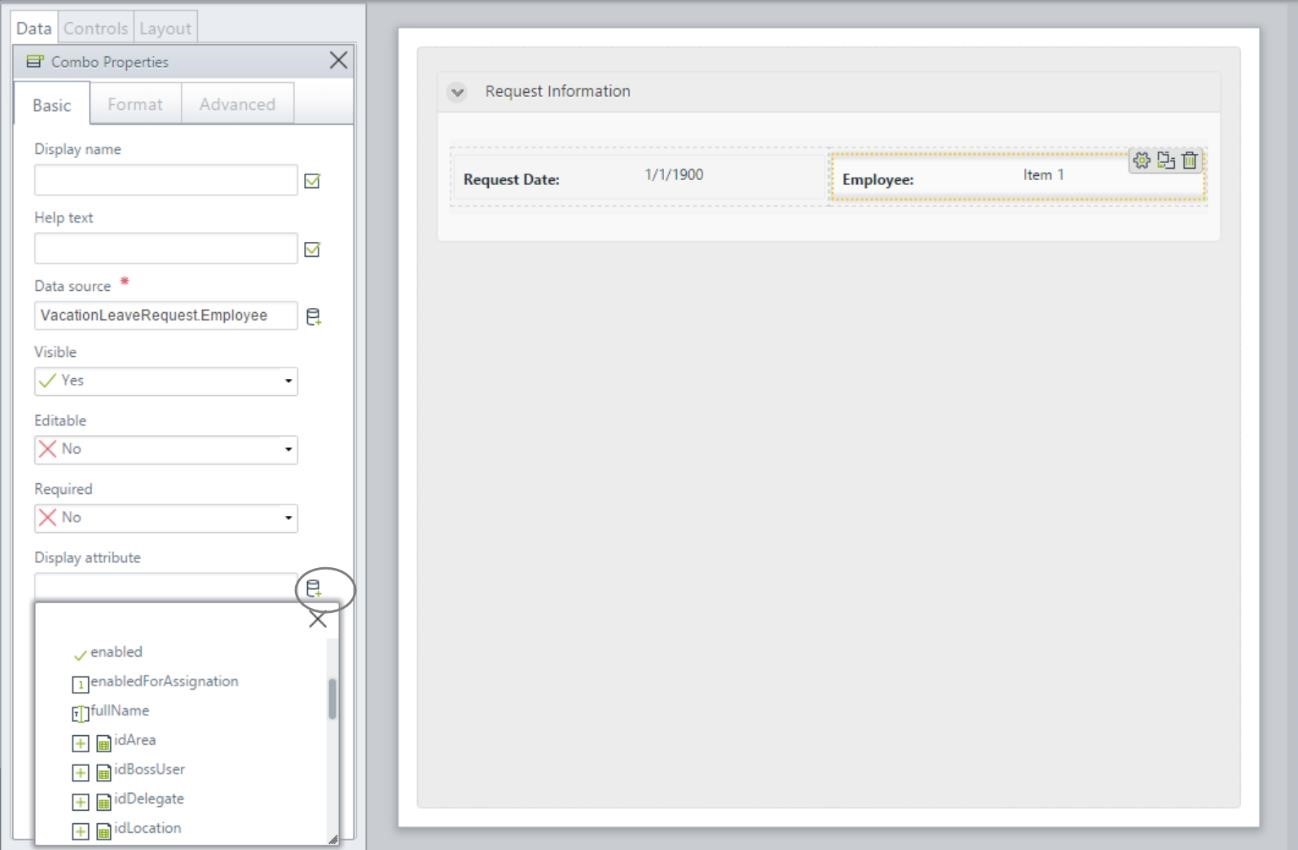
به برگه Data برگردید. همانطور که در زیر نشان داده شده است ، ویژگی های زیر را از مدل داده بکشید و در فرم ساز بیزاجی رها کنید.
تاریخ شروع – تاریخ پایان – روزهای کاری درخواست شده .
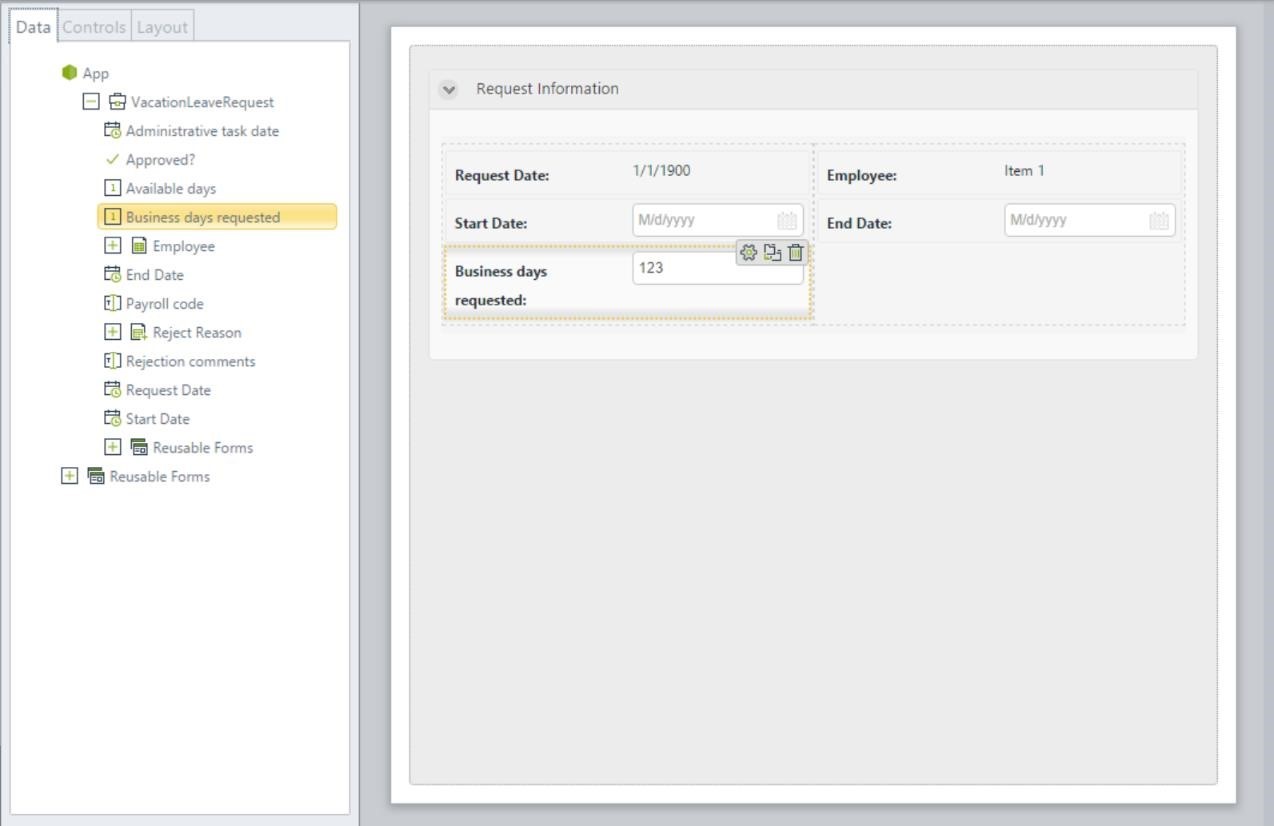
این ویژگی ها اجباری خواهند بود. همه آنها را با پایین نگه داشتن کلید CTRL انتخاب نمایید. علامت تیک را در property ، Required به حالت yes تغییر دهید.
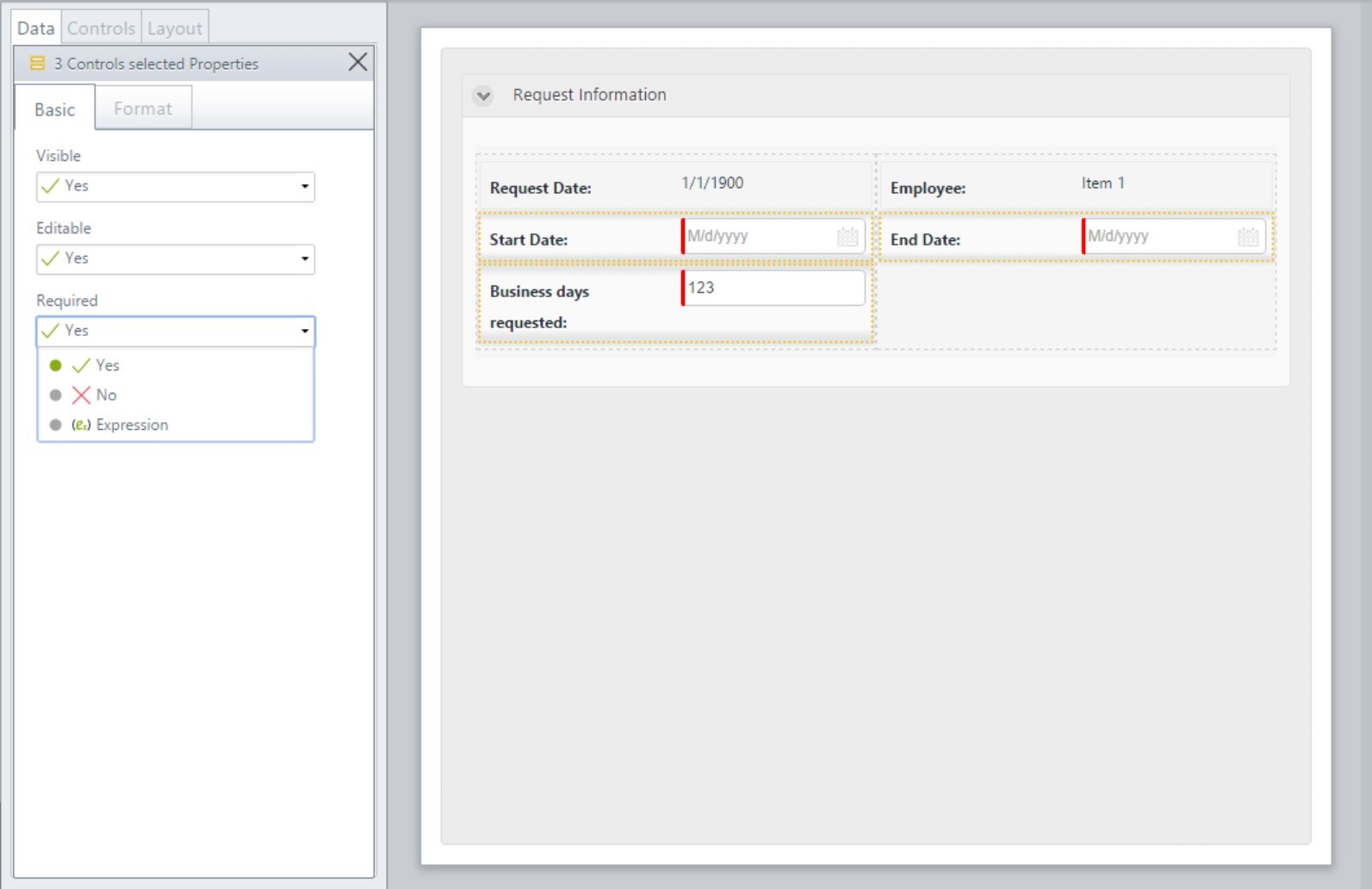
فرم را ذخیره کرده و آن را ببندید تا به چرخه تکامل فرآیند برگردید.
فعالیت بعدی با نام محاسبه تعداد روزهای تعطیل است
از آنجا که این یک وظیفه یا Activity خودکار است ، به هیچ فرمی نباید مرتبط باشد. در مرحله ۶ چرخه تکاملی Process (Define Integration Interfaces) خواهیم دید که چگونه پیکربندی این Task انجام می شود.
فعالیت: تأیید درخواست مرخصی
در مرحله سوم چرخه فرآیند ، فعالیت نام برده شده را انتخاب کنید با انتخاب این task
Forms Designer باز می شود.
قسمت اول فرم دقیقاً همان قسمت طراحی شده در task قبلی خواهد بود ، بنابراین ما از آن استفاده خواهیم کرد.با استفاده از گزینه کپی کردن برای تسریع کار استفاده می شود.
پنجره جدیدی که فرآیند جریان را نشان می دهد باز می شود. task ای که میخواهید آن را کپی نمایید انتخاب کرده و تأیید را کلیک کنید.
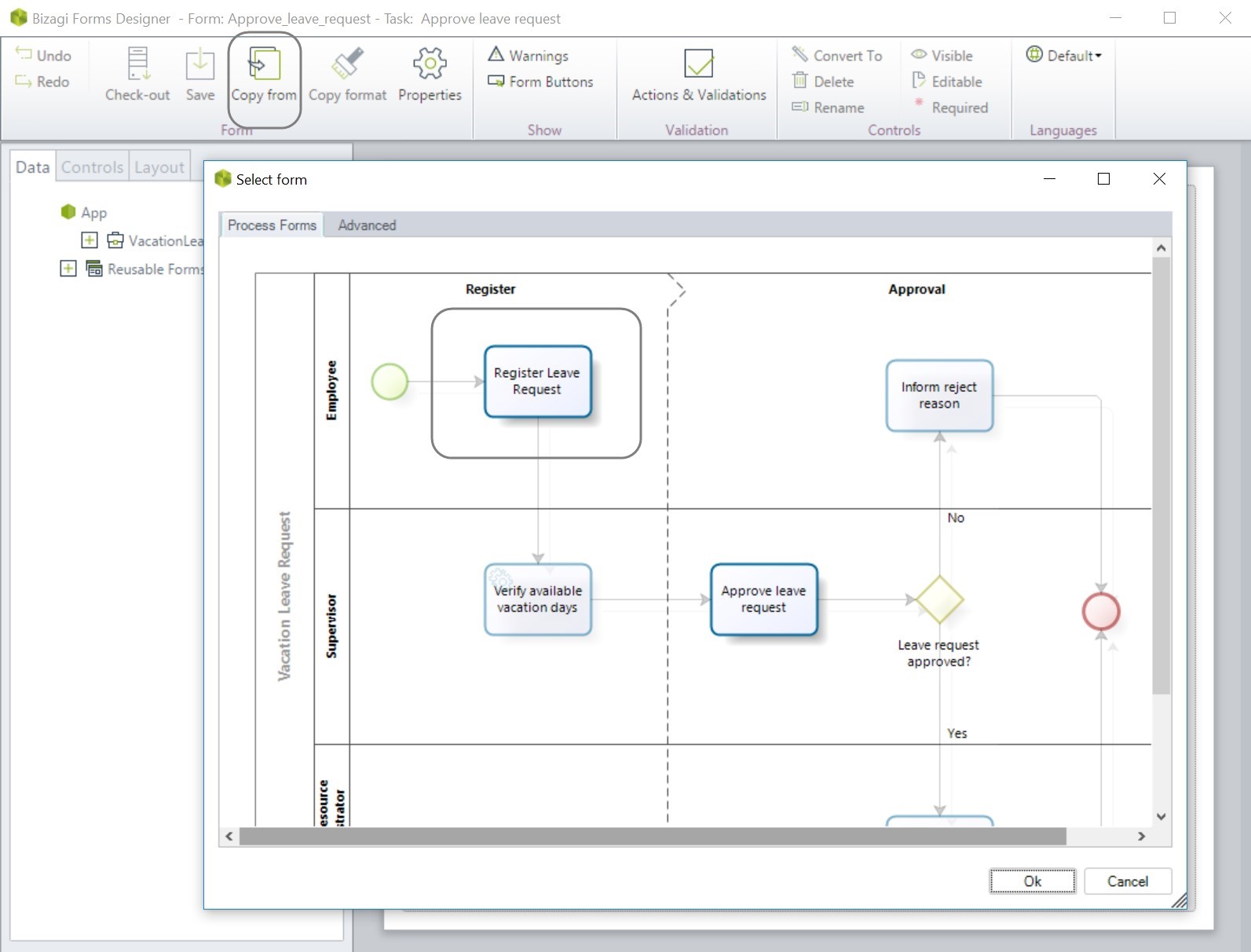
اطلاعات دقیقاً همانند فرم اصلی کپی می شوند. ویژگی های تاریخ شروع، تاریخ پایان و تعداد روزهای درخواست ، باید خواندنی باشد و قابلیت ویرایش نداشته باشند.برای انجام این کار در قسمت Basic رفته و با انتخاب تمام فیلدهای اطلاعاتی ،Editable آن را false نمایید.
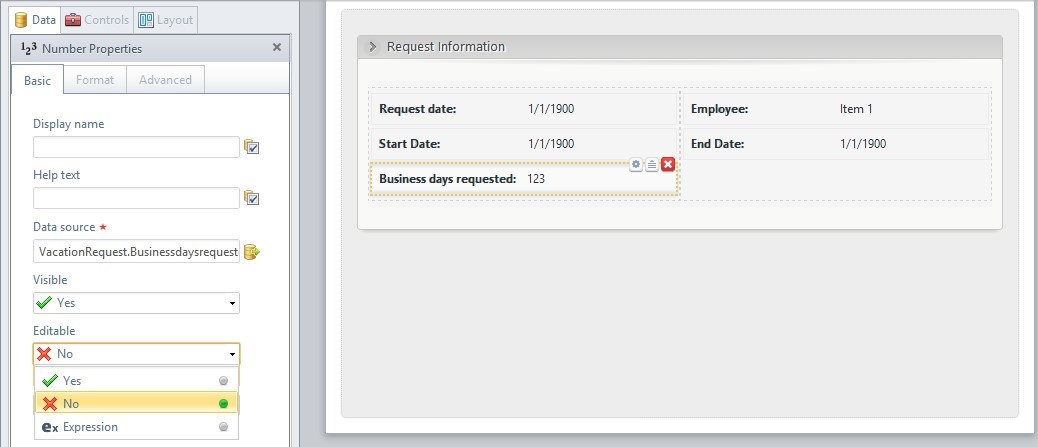
گروه جدیدی را به گروه موجود اضافه کنید. به برگه Controls بروید ، سپس یک گروه را در زیر گروه موجود بکشید و رها کنید.
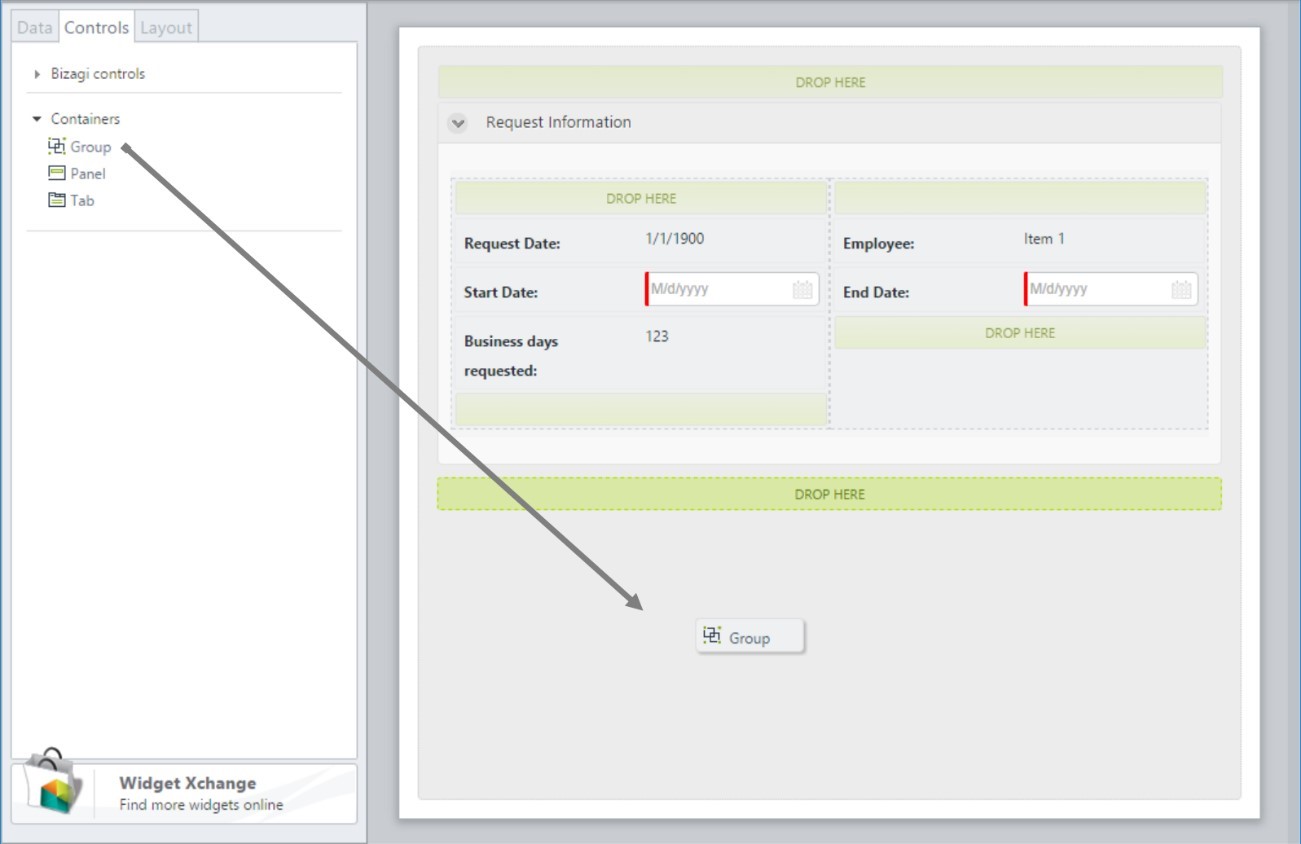
کنترل های زیر را وارد نمایید
• روزهای موجود: بایدغیر قابل ویرایش باشد.
• تایید شده: باید اجباری باشد
• دلیل رد
• نظرات رد
• سرپرست کارمند: ویژگی Employee را در مدل داده پیدا کنید. آن را گسترش دهید وidBossUser را نیز باز نموده تا به نام و نام خانوادگی برسید سپس آن رابکشید و در فرم ساز رها کنید. این کنترل باید خواندنی باشد. با دوبار کلیک بر روی کنترل و با تایپ کردن سرپرست کارمند، نام نمایش را تغییر دهید.
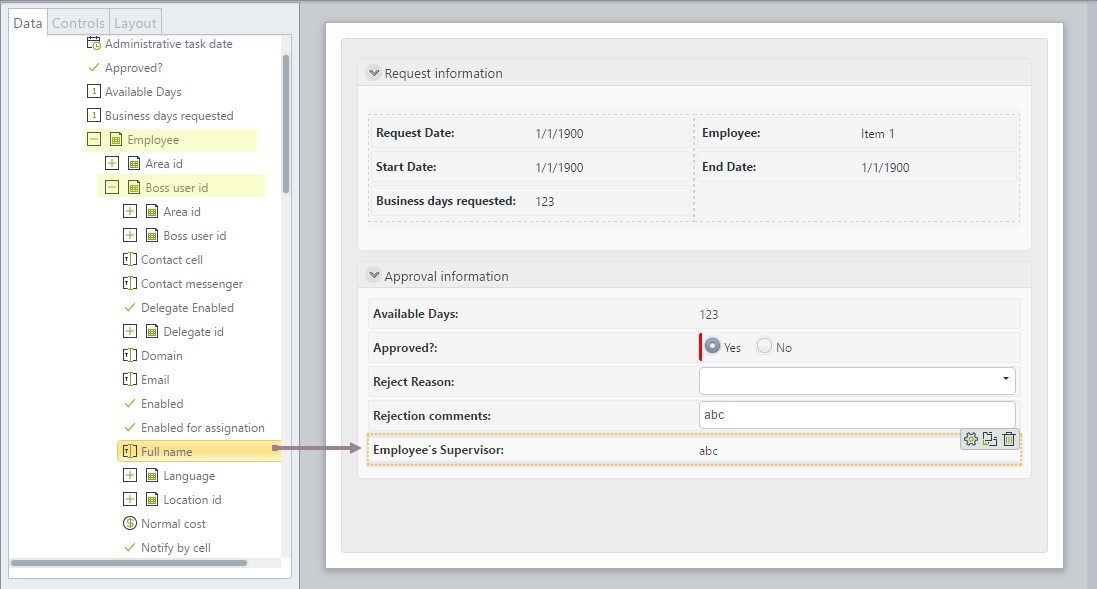
فعالیت: ثبت مرخصی
فرم ثبت مرخصیحاوی اطلاعات فرم استاد راهنما فقط به صورت خواندنی است و شامل کنترل هایی است که منابع انسانی باید آنها را تکمیل کند.
فعالیت را انتخاب کنید
ما تمام اطلاعات task قبلی را نیاز داریم که از طریق copy from آن را انجام می دهیم.
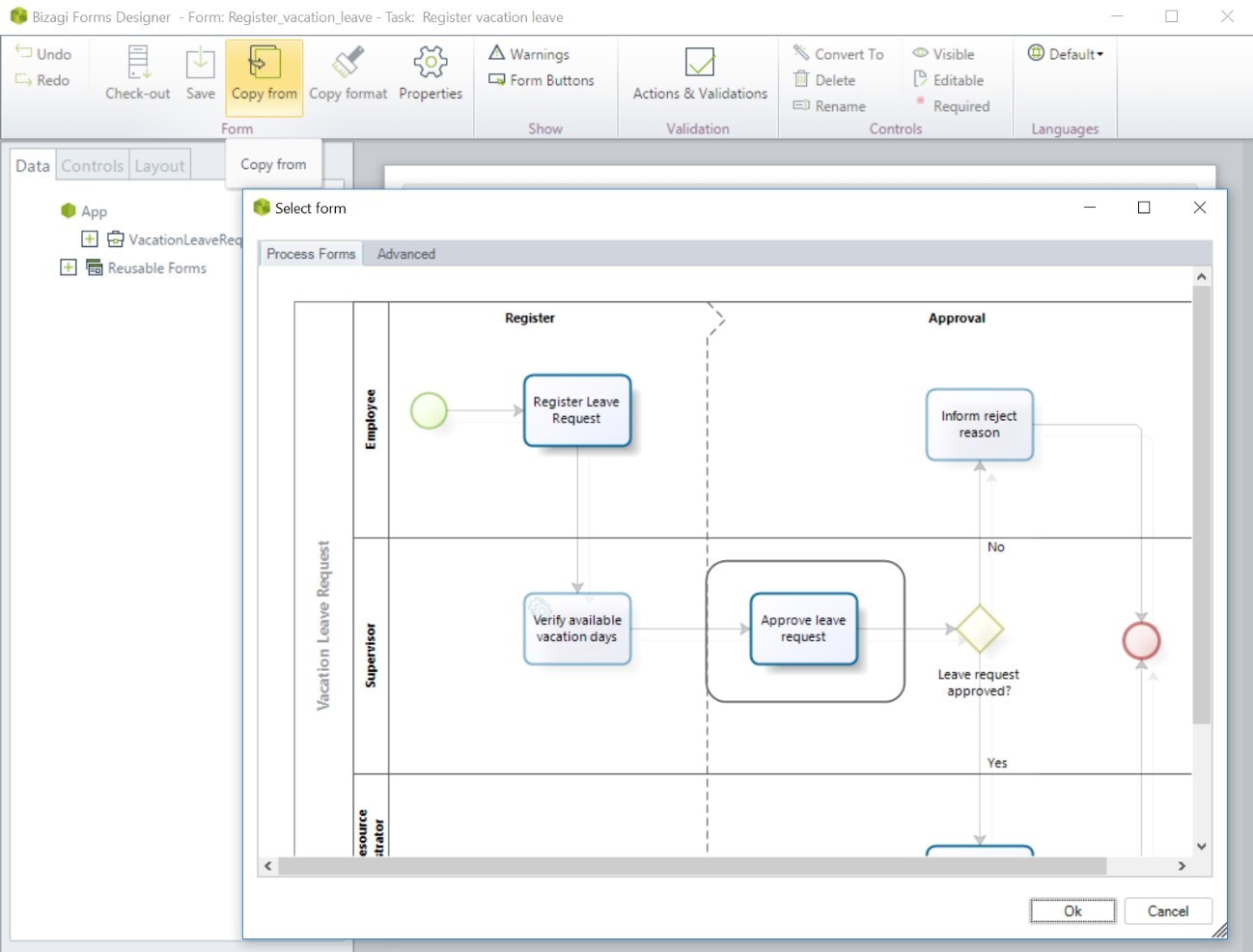
پس از انجام تغییرات در فرم باید به شکل ذیل شود.
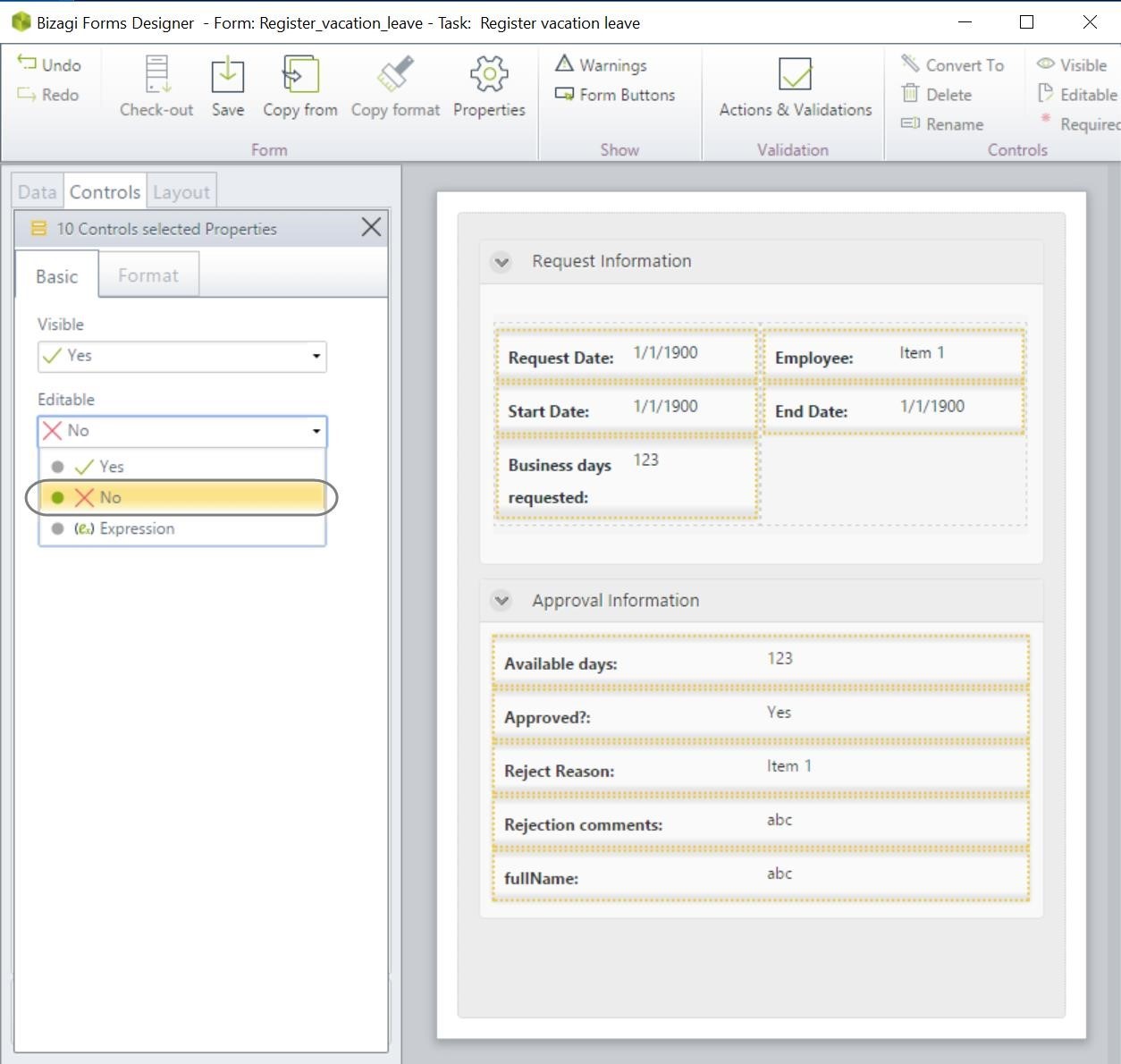
با کشیدن و انداختن یک گروه ، یک گروه را در پایین فرم قرار دهید (در تب Controls موجود است). تغییر نام آن به ثبت درخواست مرخصی.
سپس ، ، یک چیدمان ۵۰٪ -۵۰٪ روی گروه قرار دهید.
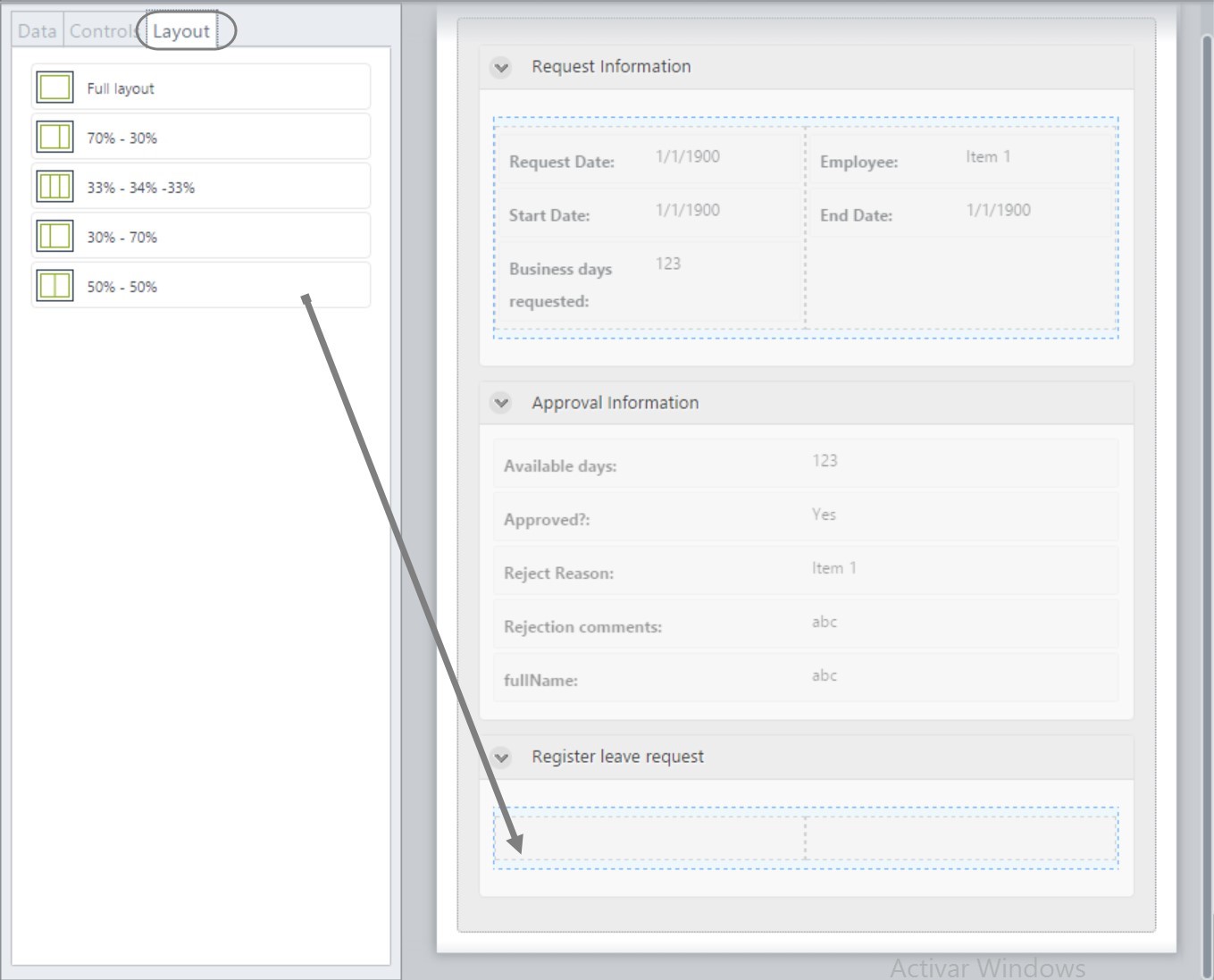
به برگه Data برگردید. ویژگی های ذیل را بکشید و در فرم رها کنید
تاریخ کار اداری و کد حقوق و دستمزد . هر دو را اجباری کنید
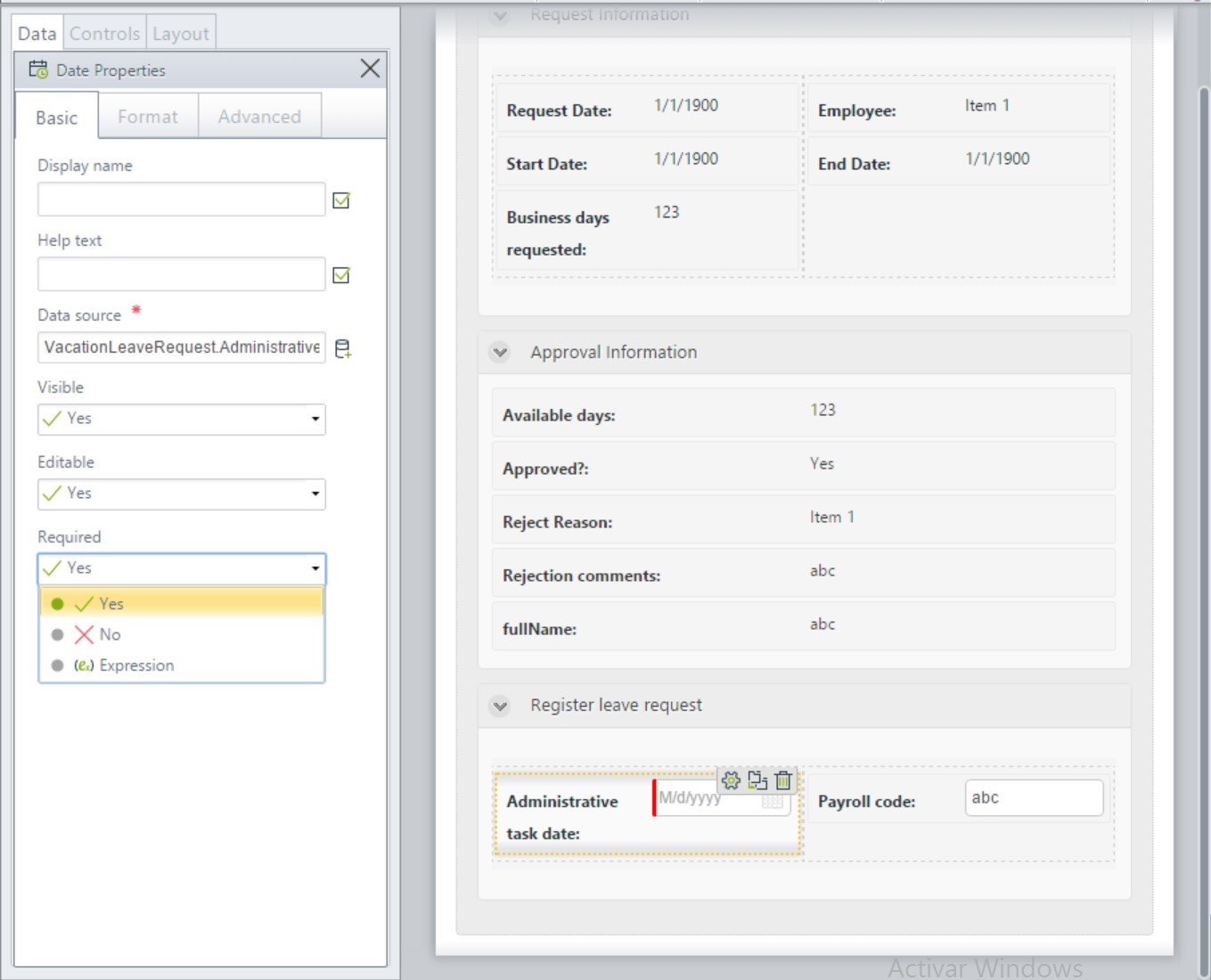
فعالیت: اطلاع از دلیل رد
همانند task های قبلی ،فرم را به صورت ذیل ایجاد کرده و ذخیره نمایید.


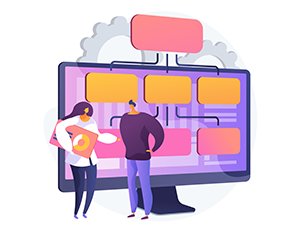

دیدگاهی یافت نشد